DVD'ler son yıllarda popülerliğini yitirmiş olsa da, bu fiziksel medya depolaması, özellikle de gizliliğin çevrimiçi ortamda bir endişe kaynağı olduğu şu günlerde, çevrimdışı bir dijital depolama alternatifi arayan kullanıcılar için hala birinci sınıf bir seçenektir. Ancak, DVD'ler hala dijital videoları depolamak gibi orijinal amaçları için oldukça kullanışlıdır ve Blu-ray ve DVD'lerin sürekli popülaritesi bunun en güçlü göstergelerinden biridir. Bu makalede, okuyucularımızın Windows 10 ve Mac'te videoları DVD'ye yazma Yüksek kaliteli videoları DVD gibi çevrimdışı depolama alanlarında nasıl depolayacaklarını öğrenmelerine yardımcı olmak için bilgisayarlar. Hem Windows hem de Mac için mevcut en iyi yazılımları ve her iki platform için varsayılan seçeneği inceleyeceğiz.
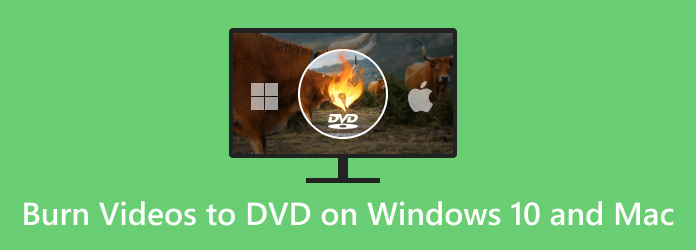
- Bölüm 1. Bilgisayarda DVD Yazmaya Yönelik Hazırlıklar
- Bölüm 2. Windows11/10/8/7 ve Mac'te Herhangi Bir Videoyu DVD'ye Yazmanın En İyi Yolu
- Bölüm 3. Windows 10'da DVD Nasıl Yazılır
- Bölüm 4. Mac'te DVD Nasıl Yazılır
- Bölüm 5. Windows ve Mac'te Videoların DVD'ye Nasıl Yazılacağına İlişkin SSS
Bölüm 1. Bilgisayarda DVD Yazmaya Yönelik Hazırlıklar
Tam rehberimize geçmeden önce, bilgisayarınızda DVD yazmak için Windows veya macOS çalıştırmasına bakılmaksızın sahip olmanız gereken üç temel ekipmanı tartışalım. Toplamda, DVD yazma işlemi başlatılmadan önce hazırlamanız gereken üç önemli araç vardır. Bu ekipmanların ne olduğunu ve yazma işlemindeki rollerinin ne olduğunu öğrenmek için lütfen aşağıyı okumaya devam edin.
Boş DVD Diskleri
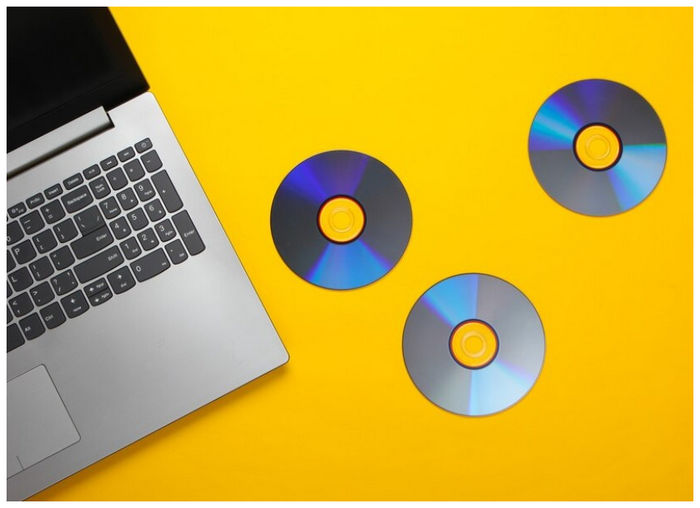
DVD'lere video yazmak için en önemli ekipman boş DVD'nin kendisidir. Bu araç, yazacağınız video için yeni depolama alanı olarak kullanılacaktır. Ancak, tüm bilgisayarlarda DVD sürücüsü yoktur. Bunu aklınızda tutarak, lütfen bir sonraki ekipmana geçin.
Dahili veya Harici DVD Yazıcı Sürücüsü

Bazı bilgisayarlarda dahili DVD sürücüleri bulunsa da, DVD kullanımı yıllar geçtikçe popülerliğini yitirdiğinden çoğu modern sürümde bu sürücüler yoktur. Cihazınızda dahili bir DVD sürücüsü yoksa, harici bir DVD sürücüsü gerekir. Son olarak, yazma işlemi için kullanacağınız aracı öğrenmek için bu bölümdeki son maddeye geçin.
DVD Yazma Programı
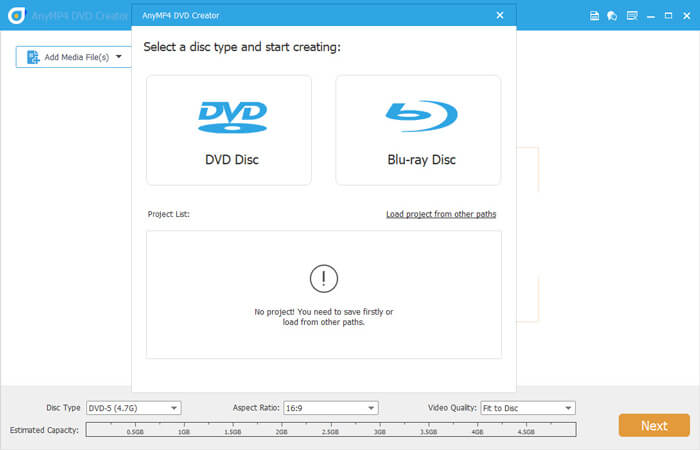
Boş bir DVD ve DVD sürücüsü edindiğinizde, DVD yazma programı Bilgisayarınızda. Cihazınızda olup olmadığından emin değilseniz veya onu kullanmak için yeterince bilgili değilseniz, lütfen aşağıdaki ayrıntılı kılavuzlarımıza bakın. DVD yazma programını kullanmak, videoları DVD'nize yazmanın son adımıdır, ancak aynı zamanda teknik olarak en zorlayıcı olanıdır.
Bölüm 2. Windows11/10/8/7 ve Mac'te Herhangi Bir Videoyu DVD'ye Yazmanın En İyi Yolu
Tanıtacağımız ilk DVD yazma yazılımı Blu-ray Master DVD Oluşturucu, hem Windows hem de Mac için kullanılabilen üçüncü taraf bir seçenektir. Bu araç, bu makalede ilk seçenek olarak sunulmuştur çünkü başlangıç seviyesindekiler için en uygun olanıdır. Ayrıca her iki platform için de kullanılabilir ve bu kılavuzu okuyucularımız için uygun hale getirir.
Sadece DVD ve Blu-ray diskleri oluşturmak için geliştirilen bu araç, verimlilik ve kullanım kolaylığı açısından piyasadaki en güvenilir araçlardan biridir. Performansının yanı sıra, daha popüler MP4, MKV ve MOV'dan MTS veya VOB gibi daha gelişmiş formatlara kadar çoğu dijital video formatını da destekler.
Blu-ray Master DVD Creator'ı iyi bir seçenek yapan şeylere dair hızlı bir genel bakış için, kullanıcıların yeteneklerini ve sınırlamalarını kolayca tartabilmeleri için yazılım için eksiksiz bir artılar ve eksiler karşılaştırması sağladık. Bunu, aracın nasıl kullanılacağına dair hızlı kılavuzumuz izledi.
Artıları
- Videoları DVD ve Blu-ray disklere video, ISO dosyası veya Klasör olarak yazabilir.
- Kişiselleştirilmiş bir menü için birden fazla menü şablonu bulunmaktadır.
- Disklere işlenen videolar, gerekli araçlar kullanılarak düzenlenebilir.
- GPU hızlandırılmış yazma hızı.
- Araç kullanılarak yakılan videolar kayıpsız kalitede yakılır.
Eksileri
- Aracın ücretsiz sürümü biraz kısıtlı özelliklere sahip.
- Windows ve Mac sürümleri arasında küçük bir fark var.
Adım adım kılavuza geçmeden önce yazılımı indirin.
Ücretsiz indirin
Pencereler için
Güvenli indirme
Ücretsiz indirin
macOS için
Güvenli indirme
Aşama 1. Dahili veya harici sürücüyü kullanarak boş DVD'yi bilgisayarınıza takın. Ardından, Blu-ray Master DVD Creator'ı açın ve DVD Disk seçenek.
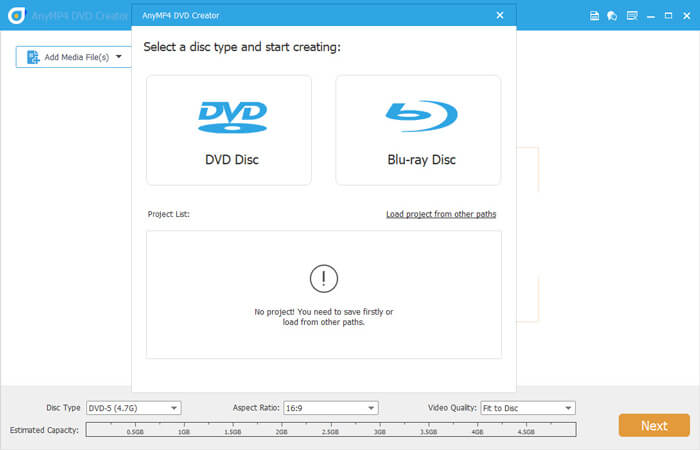
Adım 2. Sonra, üzerine tıklayın Medya Dosyası Ekle yakmak istediğiniz videoyu eklemek için.
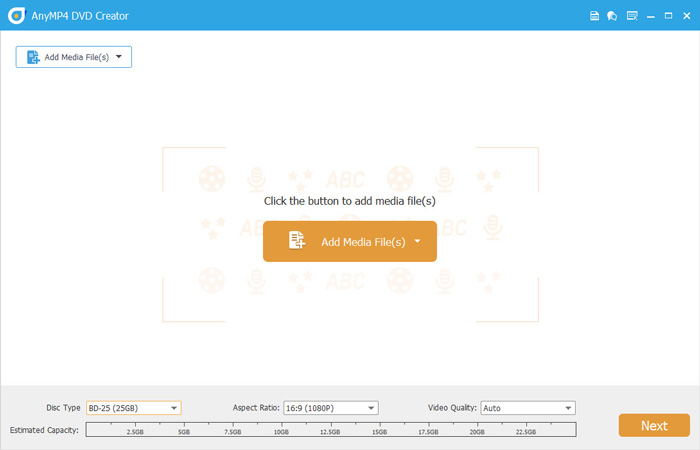
Aşama 3. Video eklendikten sonra, yazılımın şablonlarını kullanarak DVD menüsünü düzenleyebilirsiniz. Düzenlemeden sonra veya bir menü eklemek istemiyorsanız, Burn'e tıklayın.
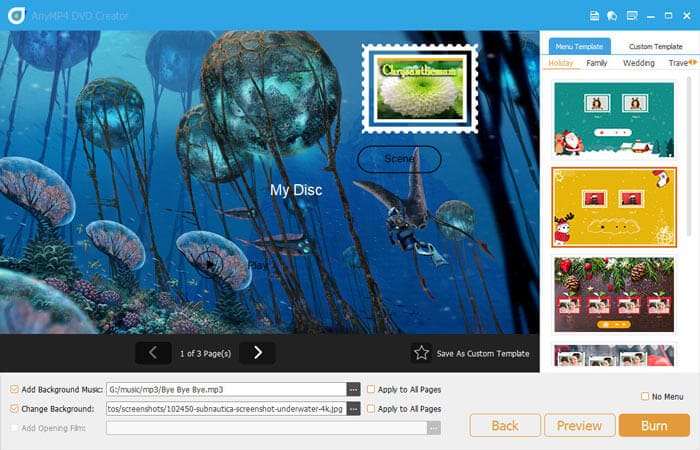
Adım 4. Bir sonraki menüde, Klasör Yolu bilgisayarınıza taktığınız DVD'ye. Sonra, kontrol edin Diske yaz tıklamadan önce kutu Başlangıç. Sadece yakma işleminin bitmesini bekleyin.
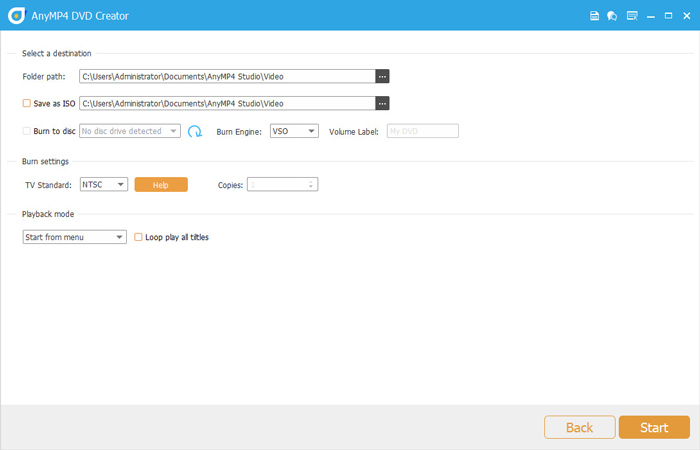
Bu dört basit adımı takip etmek dijital videoları fiziksel DVD'lere yazmayı çok daha basit hale getirir. Bu yazılım DVD klasörleri ekleme seçeneğine sahip olduğundan, onu çevrimdışı depolama amaçları için de kullanabilirsiniz. Bu ek çok yönlülük, Blu-ray Master DVD Creator ile keyfini çıkarabileceğiniz bir diğer kullanışlı özelliktir.
Bölüm 3. Windows 10'da DVD Nasıl Yazılır
Windows bilgisayar kullanıyorsanız, platformda bulunan varsayılan DVD yazma işlemini de kullanabilirsiniz. Ancak, bu seçenekte yukarıda gösterilen Blu-ray Master DVD Creator aracında bulunan özelleştirme özelliği yoktur. Buna rağmen, yine de işi halledebilir.
Aşama 1. Bilgisayarınızda kullanmak istediğiniz DVD'yi takın. DVD'nin takıldığının onaylanması için bildirimi bekleyin.
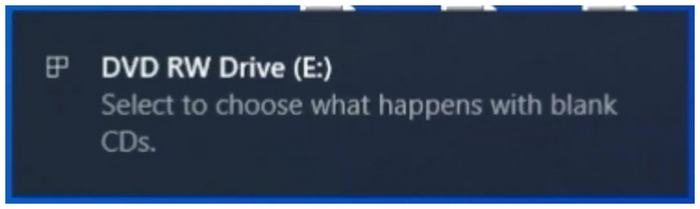
Adım 2. DVD'ye yazmak istediğiniz klasörü bulun ve üzerine sağ tıklayın. İmlecinizi Gönder ve üzerine tıklayın DVD sürücüsüKlasörler DVD'ye kopyalanacaktır.
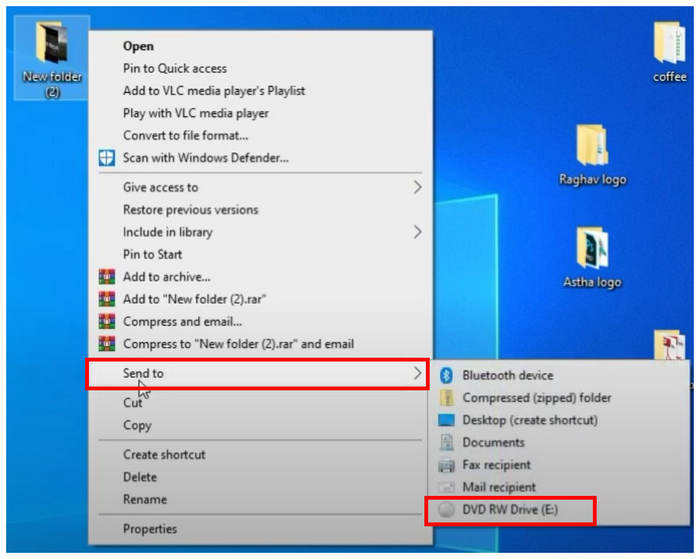
Aşama 3. Açılan yanma menüsünde, CD/DVD oynatıcı ile seçeneğini seçin ve İleri'ye tıklayın.
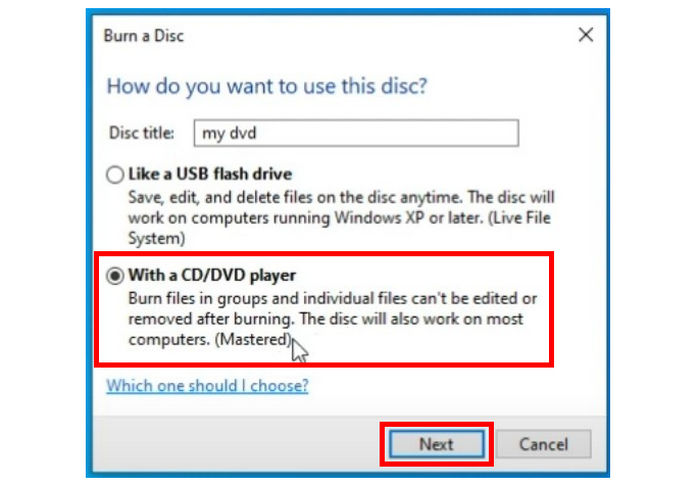
Adım 4. Bilgisayarınızdaki DVD sürücüsünü açın, üzerine sağ tıklayın ve şunu seçin: Diske yazdır.
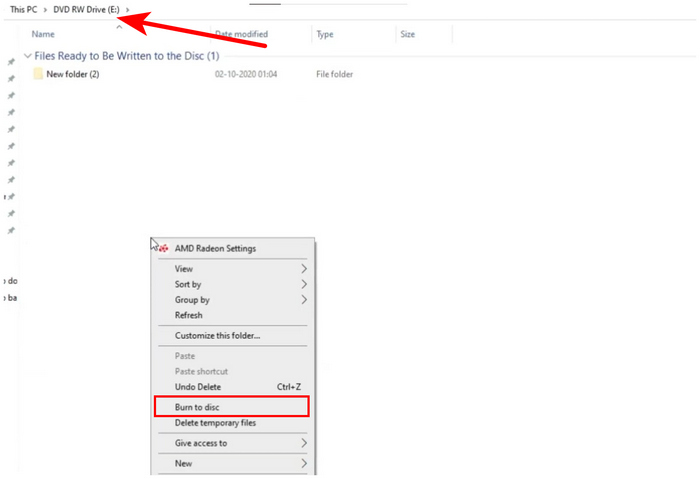
Adım 5. Burn to Disc menüsünde, isterseniz DVD'yi yeniden adlandırabilirsiniz. Aksi takdirde, Sonraki yakma işlemini başlatmak.

Bu adımların artık tartışıldığına göre, bu seçeneği kullanmanın artılarını ve eksilerini ele alabiliriz.
Artıları
- Kurulmasına gerek yoktur.
Eksileri
- DVD menü özelleştirme seçeneği yok.
- Eğer bu sürece aşina değilseniz kullanımı zor olabilir.
- Bazılarını özlüyorum DVD menü düzenleme özellikler.
Bu adımların ve artılarının ve eksilerinin yardımıyla, makalenin bu bölümünün, bu seçeneğin DVD yazma ihtiyaçlarınız için iyi bir araç olup olmadığına karar vermenize yardımcı olacağını umuyoruz.
Bölüm 4. Mac'te DVD Nasıl Yazılır
Mac donanımı kullanıyorsanız, varsayılan seçeneğe de güvenebilirsiniz Mac bilgisayarda videoları DVD'lere yazmaAncak, özel DVD oluşturma yazılımının aksine, çok daha sınırlıdır. Buna rağmen, cihazınıza yeni yazılım yüklemekten kaçınmak istiyorsanız bu seçenek hala güvenilirdir.
Aşama 1. Finder'a sağ tıklayın ve Tercihler'i seçerek açın Bulucu Tercihleri Ayarlar. Kontrol edin CD'ler, DVD'ler, ve iPod'lar seçenek.
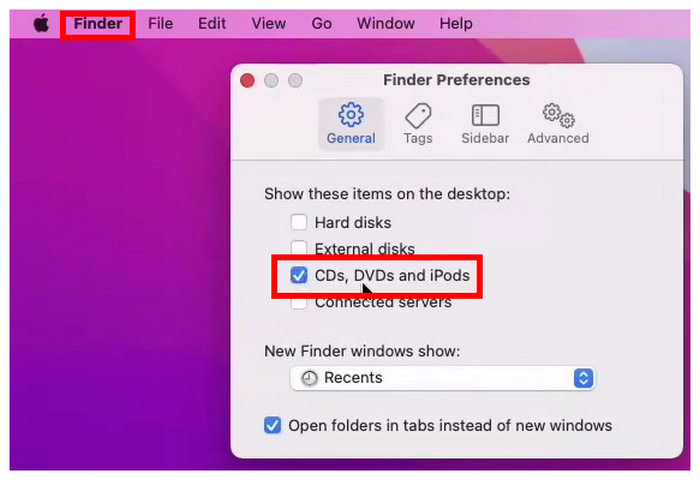
Adım 2. Mac bilgisayarınızda kullanmak istediğiniz DVD'yi takın.
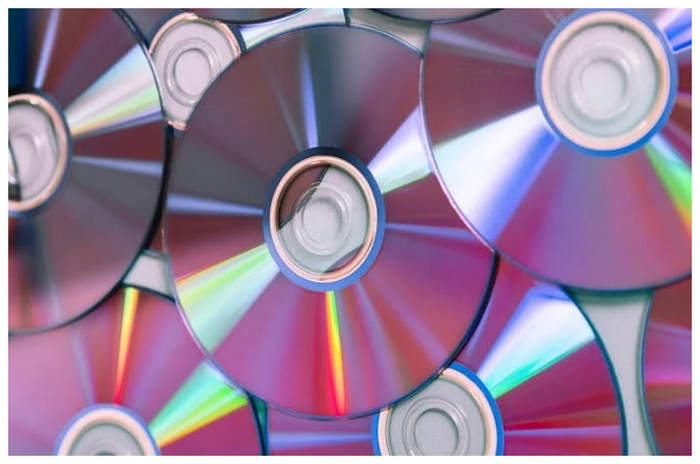
Aşama 3. Bilgisayarınıza takılı DVD sürücüsünü açın.
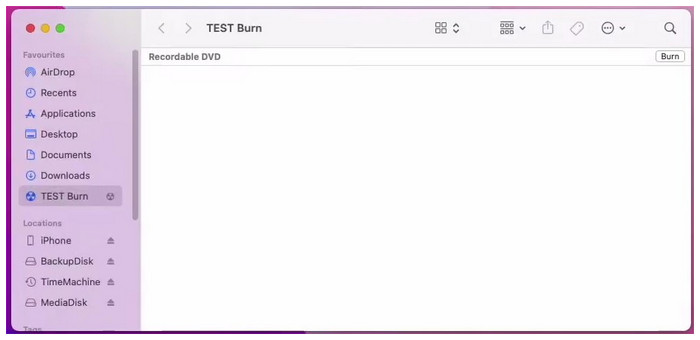
Adım 4. DVD'ye yazmak istediğiniz dosyaları kopyalayın ve Yakmak seçenek.
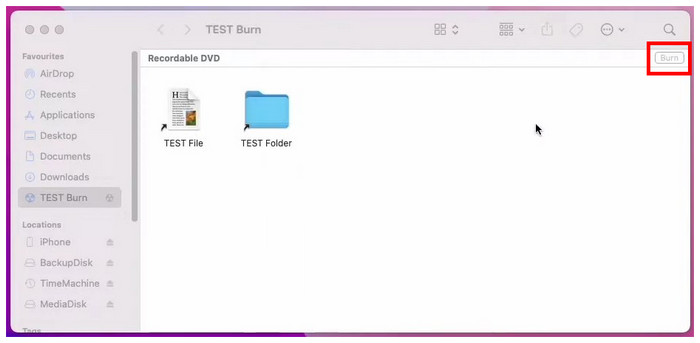
Adım 5. Açılan Burn menüsünde artık DVD'nin disk adını değiştirebilirsiniz. Yazma işlemini başlatmak için sadece Yakmak düğme.
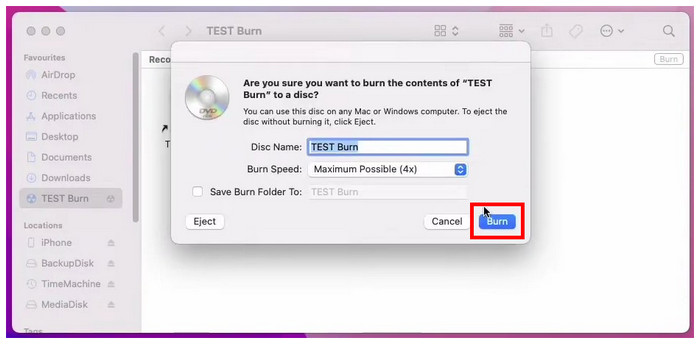
Aşağıda varsayılan Mac seçeneğiyle ilgili artıların ve eksilerin kısa bir listesi verilmiştir. Bunu seçeneğin yeteneklerinin kaba bir tahmini olarak kullanabilirsiniz.
Artıları
- Tüm Mac bilgisayarlar için kullanılabilir
Eksileri
- Modern Mac bilgisayarları DVD yazma konusunda kullanımı zor bilgisayarlardır.
- Mac kullanılarak yazılan DVD'lere bazen yalnızca diğer Mac bilgisayarlar erişebilir.
Eğer bu kılavuz Mac'in menüsünü kullanarak DVD yazmayı öğrenmenize yardımcı olduysa, bu makalenin dijital ve donanım depolama ihtiyaçlarınız için faydalı olduğunu duyduğumuza seviniyoruz.
Bölüm 5. Windows ve Mac'te Videoların DVD'ye Nasıl Yazılacağına İlişkin SSS
-
Başka bir bilgisayardaki DVD sürücüsünü Mac'imde nasıl kullanabilirim?
Öncelikle, DVD sürücüsünü Mac'inize takmanın bir yolunu bulmalısınız. DVD'yi bilgisayarınıza yerleşik bir sürücü veya harici bir sürücü kullanarak takın. Mac'iniz artık DVD'yi okuyabilir.
-
Mac'te Windows ISO'yu DVD'ye nasıl yazarım?
ISO dosyaları DVD'lerden önceden kopyalanmış veriler içerdiğinden, diğer disklere kolayca yazılabilirler. Bunu yapmak için Blu-ray Master DVD Creator'ı kullanmanız yeterlidir. Ayrıca temel Windows ve Mac yazma araçlarını da kullanabilirsiniz.
-
Apple SuperDrive DVD yazıyor mu?
Evet, yapabilir. SuperDrive diğer harici DVD sürücüleri gibi çalışır. Bu seçenek yalnızca Apple için özel olarak geliştirildiği için daha iyi çalışacaktır.
-
DVD'ler günümüzde hala kullanılıyor mu?
Evet öyleler. DVD'ler bugün hala popülerdir. Ayrıca çevrimdışı depolama ortamı olarak da popülerdirler.
-
Bilgisayarımda DVD yazabilir miyim?
Evet, yapabilirsiniz. Blu-ray Master DVD Creator gibi üçüncü taraf araçları kullanarak DVD yazma yapabilirsiniz. Başka bir seçenek de Mac ve Windows platformları için varsayılan yazma seçeneğini kullanmaktır.
Kapanıyor
Artık DVD'lere video yazmak için üç çözüm sunduğumuza göre, bu makalenin kendi başınıza videolarla DVD'leri nasıl yazacağınızı öğrenmenize yardımcı olduğunu umuyoruz. En kolay seçeneği arıyorsanız, Blu-ray Master DVD Creator'ı kullanmak en iyi seçeneğiniz olmalıdır.
Lütfen bu makaleyi çevrimiçi paylaşarak güvenilir bir DVD Oluşturma aracı arayan diğer kullanıcılara yardımcı olun.
Blu-ray Master'dan daha fazlası
- Windows 10 ve 11'de ISO Nedir ve Nasıl Monte Edilir
- Mac ve Windows'ta QuickTime Filmi DVD'ye Nasıl Yazılır
- En İyi 3 Yöntemi Çevrimdışı Kullanarak AVI'yi DVD'ye Mükemmel Bir Şekilde Yazın
- Birinci sınıf M4V'den DVD'ye Yazıcıları Kullanarak M4V'yi DVD'ye Yazma
- PC için En İyi 3 4K Blu-ray Yazıcı Yazılımı 2025 [100% Güvenli]
- MP4'ü Blu-ray'e Çevrimiçi ve Çevrimdışı Dönüştürmenin 2 Yolu

